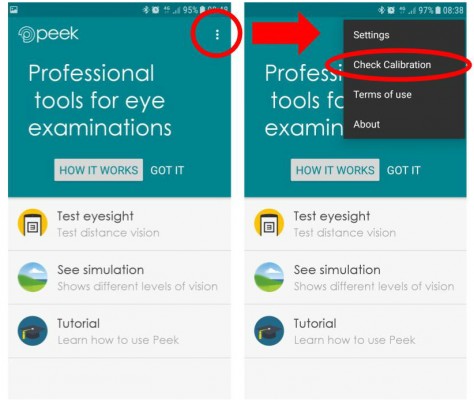
Die Kalibrierungsprüfung wird automatisch aufgerufen, sobald Sie die App aktualisiert haben. Wenn sie nicht automatisch aufgerufen wird oder Sie die Kalibrierung wiederholen möchten, wählen Sie im Menü “Settings” die Funktion “Check Calibration”.
Mit dieser Webseite möchten wir Sie über ein potenzielles Problem in der App „Peek Acuity Pro“ informieren.
Peek Vision hat festgestellt, dass auf einigen Android-Geräten die Pixeldichte falsch angegeben wird. Die Pixeldichte beschreibt die Bildschirmauflösung eines Geräts. Die App „Peek Acuity Pro“ prüft die Sehschärfe und verwendet dabei die Pixeldichte zur Berechnung der Buchstabengröße auf der sogenannten E-Haken-Sehtafel, auf der die App basiert.
Auf Geräten, die die Pixeldichte falsch angeben, werden folglich die Buchstaben in der falschen Größe dargestellt. Da die Sehschärfe anhand dieser Buchstaben ermittelt wird, kann es dadurch zu einer Verfälschung der Ergebnisse kommen.
Soweit Peek Vision informiert ist, war das Problem, dass einige Android-Geräte die Pixeldichte falsch angeben, vorher nicht bekannt. Dieser Fehler betrifft nicht nur die App „Peek Acuity Pro“, sondern auch andere Anwendungen, die dieselbe Methode zur Darstellung korrekter Größen verwenden, also etwa Lineal-Apps.
Mit diesem Sicherheitshinweis möchten wir Sie informieren,
Dieses Dokument enthält wichtige Informationen für die weitere sichere und korrekte Nutzung Ihrer Software.
Bitte lesen Sie die folgende Seite sorgfältig durch. Sie enthält eine detaillierte Beschreibung des Problems sowie Hinweise zu den Maßnahmen, die ergriffen werden sollten. Bitte folgen Sie den Anweisungen im Abschnitt „Kunden-/Anwendermaßnahmen“.
Wir bedauern die Unannehmlichkeiten, die Ihnen durch diese Angelegenheit entstehen. Peek Vision ist bemüht, immer Produkte und Leistungen von höchster Qualität zu liefern. Ihre Zufriedenheit mit den Produkten von Peek Vision und mit unserem Lösungsansatz für dieses Problem ist uns sehr wichtig.
Dieser Sicherheitshinweis geht auch an die zuständige Regulierungsbehörde.
Wenn Sie Fragen zu dieser Angelegenheit haben, stehen wir Ihnen jederzeit gerne zur Verfügung. Sie erreichen uns per E-Mail an enquiries@peekvision.org oder über unsere Website.
Produkt: App „Peek Acuity Pro“
Produkt-Code: App PV_PAC_001
Software-Version: 3.5.2
Peek Vision hat festgestellt, dass auf einigen Android-Geräten die Pixeldichte falsch angegeben wird. Die Pixeldichte beschreibt die Bildschirmauflösung eines Geräts. Die App „Peek Acuity Pro“ prüft die Sehschärfe und verwendet dabei die Pixeldichte zur Berechnung der Buchstabengröße auf der sogenannten E-Haken-Sehtafel, auf der die App basiert.
Auf Geräten, die die Pixeldichte falsch angeben, werden folglich die Buchstaben in der falschen Größe dargestellt. Da die Sehschärfe anhand dieser Buchstaben ermittelt wird, kann es dadurch zu einer Verfälschung der Ergebnisse kommen.
Soweit Peek Vision informiert ist, war das Problem, dass einige Android-Geräte die Pixeldichte falsch angeben, vorher nicht bekannt. Dieser Fehler betrifft nicht nur die App „Peek Acuity Pro“, sondern auch andere Anwendungen, die dieselbe Methode zur Darstellung korrekter Größen verwenden, also etwa Lineal-Apps.
So stellen Sie fest, ob Ihr Gerät betroffen ist: Sie benötigen ein handelsübliches Lineal oder Maßband mit Millimeter-Einteilung (mm).
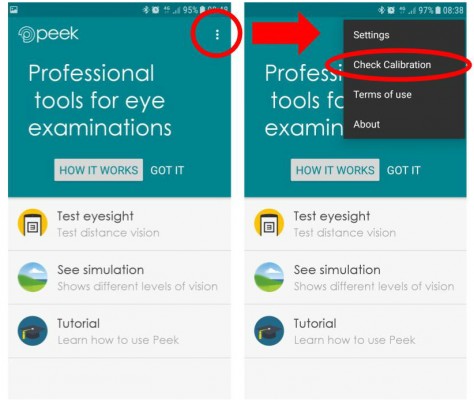
Die Kalibrierungsprüfung wird automatisch aufgerufen, sobald Sie die App aktualisiert haben. Wenn sie nicht automatisch aufgerufen wird oder Sie die Kalibrierung wiederholen möchten, wählen Sie im Menü “Settings” die Funktion “Check Calibration”.
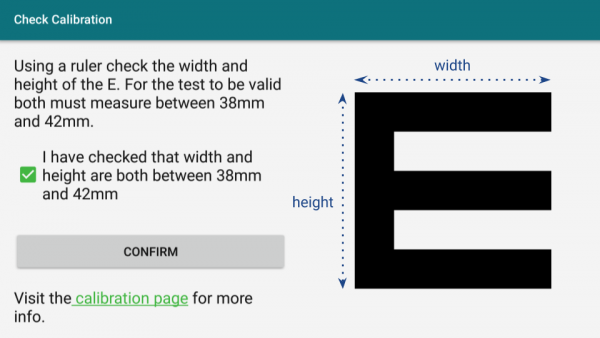
Wenn das Kalibrierungsfenster geöffnet ist, werden Sie aufgefordert, die Breite und Höhe des “E”-Symbols zu messen.
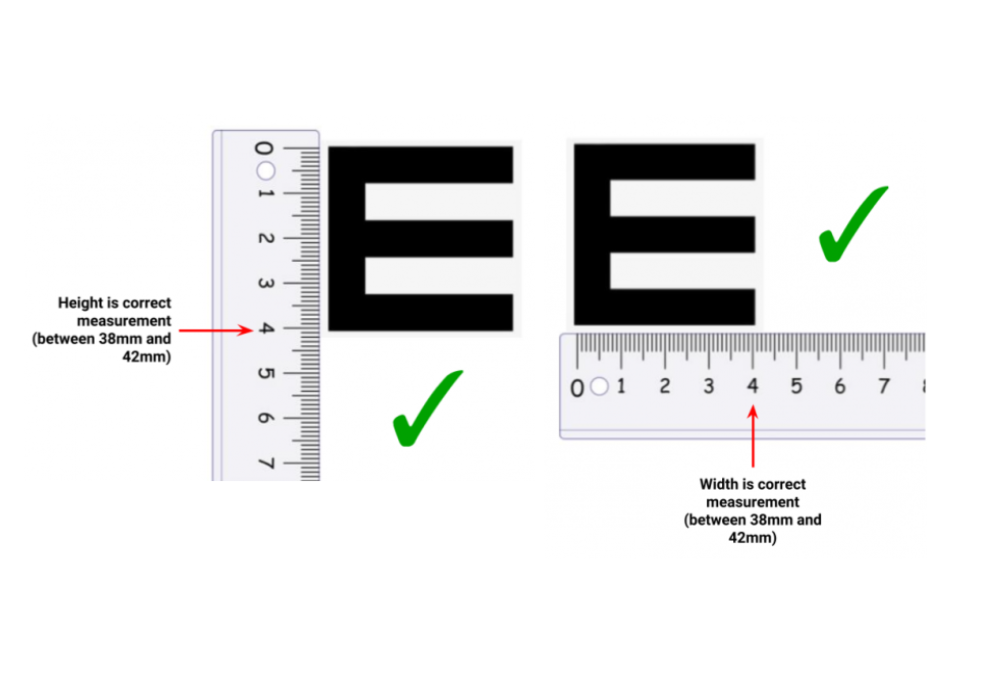
Messen Sie das “E” wie hier dargestellt mit einem Lineal oder einem Maßband. Wenn sowohl Breite als auch Höhe korrekt sind, markieren Sie bitte das entsprechende Kästchen und tippen Sie auf “Confirm”.
Anschließend können Sie Peek Acuity ganz normal nutzen und sicher sein, dass die Ergebnisse mindestens so präzise sind wie bei herkömmlichen Sehtafeln.
Wenn entweder Höhe oder Breite oder beide nicht innerhalb der Bandbreite von 38 mm bis 42 mm liegen, verwenden Sie für die Prüfung der Sehschärfe mit Peek Acuity bitte ein anderes Gerät, da die Ergebnisse sonst ungenau sind.
Wenn Sie andere Apps verwenden, für die genaue Messungen erforderlich sind (z. B. eine Lineal-App), werden Sie eventuell feststellen, dass dort die Genauigkeit ebenfalls beeinträchtigt ist.
Peek Vision arbeitet derzeit an einer neuen, nicht auf der Pixeldichte basierenden Methode zur Darstellung von Buchstaben auf Android-Geräten in korrekter Größe. Wir werden die Apps aktualisieren, sobald diese neue Methode verfügbar ist. In der Zwischenzeit bitten wir Sie, die App auf jeden Fall zu kalibrieren, bevor Sie den Fernvisus mit Peek Acuity prüfen.
Wenn Sie Fragen haben oder weitere Informationen benötigen, lesen Sie bitte die häufig gestellten Fragen zu Kalibrierung oder wenden Sie sich an Peek Vision.
Geräte der folgenden Modelle sind unter Umständen von dem Problem betroffen:
Peek Vision ist nicht bekannt, ob alle Geräte dieser Modellreihen die Pixeldichte falsch angeben. Daher bitten wir Sie, die Kalibrierung wie oben dargestellt zu prüfen, wenn Sie eines der genannten Modelle verwenden.
Wie oben beschrieben hat Peek Vision ein Update der App „Peek Acuity Pro“ (3.5.13) veröffentlicht, das die Anwender zwingt, eine Kalibrierung durchzuführen, damit sie erkennen, ob ihr Gerät korrekt funktioniert. Bei dieser Kalibrierung wird die Größe des „E“ mithilfe eines Lineals oder eines Maßbands gemessen.
Mit diesem Schreiben benachrichtigt Peek Vision alle betroffenen Kunden über unsere Website und den Google Play Store. Alle Kunden sollten eine Mitteilung erhalten, dass sie die App aktualisieren müssen, damit sie zur Neukalibrierung aufgefordert werden.